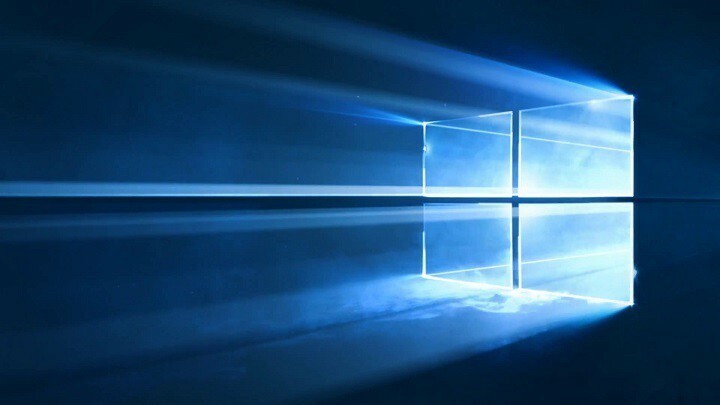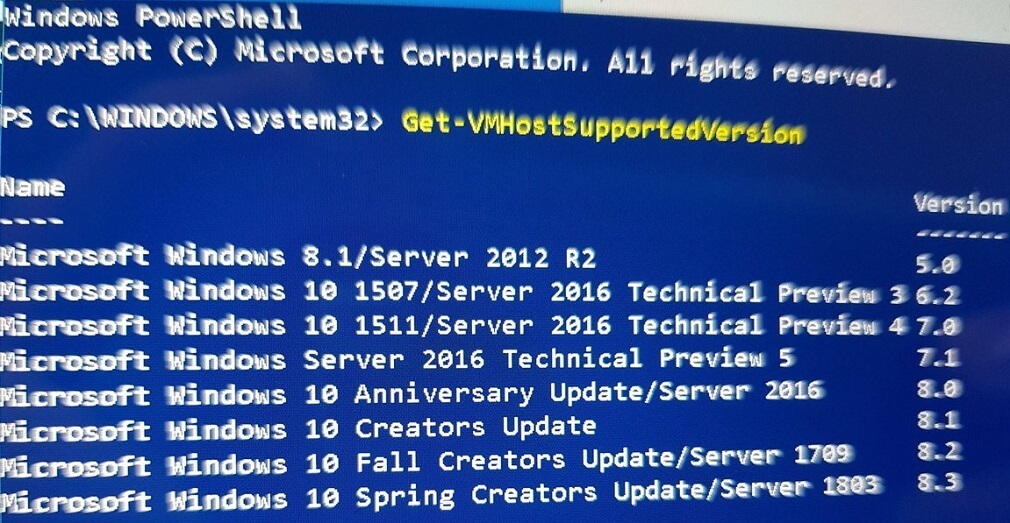Viele Benutzer lieben es, ihren Desktop mit attraktiven Themen zu versehen. Das Beste daran ist, dass Windows mit seinen eigenen Designs ausgestattet ist, mit denen Sie Ihren Desktop auf Ihre Weise personalisieren können. Beim Anwenden eines Themas geht es nicht nur darum, den Hintergrund zu ändern, sondern auch die Tonqualität, Farben und sogar den Mauszeiger zu ändern.
Viele Benutzer haben jedoch gemeldet, dass eine Fehlermeldung angezeigt wird: „Dieses Design kann nicht auf den Desktop angewendet werden“, wann immer sie es versuchen, während sie ein Thema ändern. Es kann viele Gründe geben, warum Sie diese Fehlermeldung sehen, z. B. wenn Sie versuchen, Designs mit zu synchronisieren verschiedene Konten, die Themes oder der Desktop-Fenstermanager sind kaputt, oder der Schuldige kann der Hintergrund entfernen Bilder Option.
Während das Deaktivieren der Theme-Synchronisierung einigen Benutzern helfen kann, funktioniert es möglicherweise nicht jedes Mal. Hier haben wir ein paar Methoden für Sie, um dieses Problem zu beheben. Mal sehen wie.
Methode 1: Durch Deaktivieren der Themes-Dienste
Schritt 1: Platzieren Sie Ihren Mauszeiger auf dem Start Schaltfläche auf Ihrem Desktop, klicken Sie darauf und geben Sie ein Dienstleistungen im Suchfeld. Klicken Sie mit der linken Maustaste auf das Ergebnis, um die Dienstleistungen Fenster.

Schritt 2: In dem Dienstleistungen Fenster, gehen Sie auf die rechte Seite und unter die Name Abschnitt, scrollen Sie nach unten, um zu finden Themen.
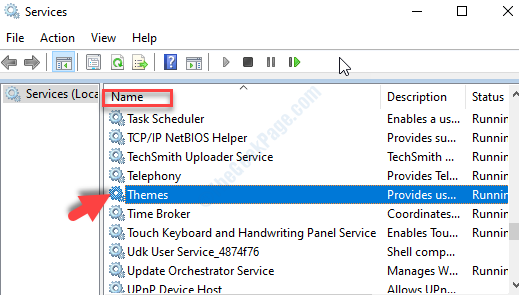
Schritt 3: Doppelklicken Sie darauf, um die Themeneigenschaften Fenster. Unter dem Allgemeines Navigieren Sie zur Registerkarte AnlaufenArt Abschnitt und setzen Sie das Feld auf Automatisch.
Nun, unter dem Service Status Abschnitt, drücken Sie die Halt Taste, um den Dienst zu beenden.
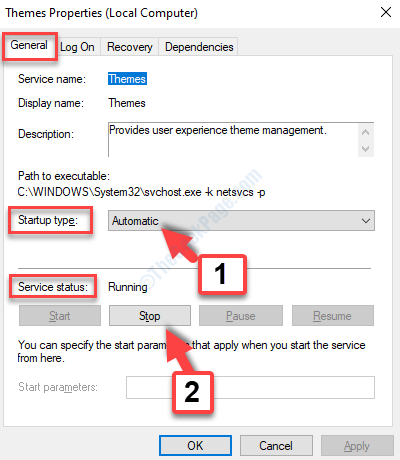
Klicke auf Anwenden und dann OK um die Änderungen zu speichern und zu beenden.
Jetzt können Sie versuchen, die Designs zu ändern, und der Fehler sollte nicht mehr angezeigt werden. Wenn dies nicht hilft, versuchen Sie die zweite Methode.
Methode 2: Über die Systemsteuerung
Schritt 1: Gehe zum Fenster Symbol (Start Schaltfläche) auf Ihrem Desktop und tippen Sie Schalttafel im Suchfeld. Klicken Sie mit der linken Maustaste auf das Ergebnis, um die Schalttafel Fenster.

Schritt 2: In dem Schalttafel Fenster, gehe zum to Gesehen von Sektion. Wähle aus Größere Symbole Option aus der Dropdown-Liste daneben.
Gehen Sie nun nach unten und wählen Sie Zentrum für erleichterten Zugriff.
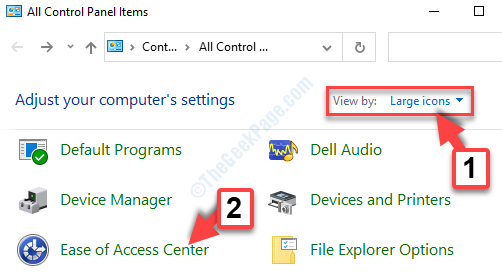
Schritt 3: In dem Zentrum für erleichterten Zugriff Seite, unter Alle Einstellungen erkunden Abschnitt, scrollen Sie nach unten und finden Sie Machen Sie den Computer einfacher zu bedienen. Klicken Sie auf, um zum nächsten Fenster zu gelangen.
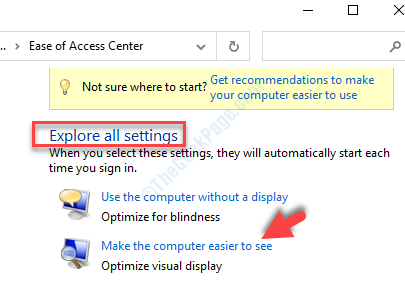
Schritt 4: Scrollen Sie im nächsten Fenster nach unten und finden Sie Machen Sie Dinge auf dem Bildschirm besser sichtbar. Deaktivieren Sie hier das Kontrollkästchen neben Hintergrundbilder entfernen (sofern verfügbar).
Drücken Sie die Anwenden Knopf und dann OK um die Änderungen zu speichern und zu beenden.
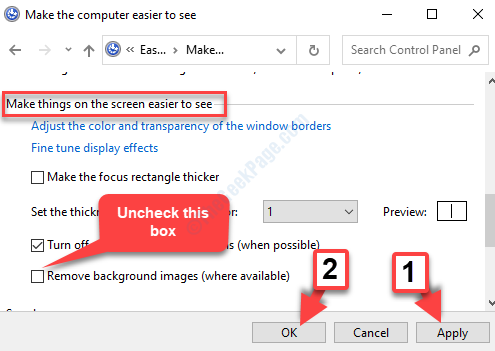
Das ist alles. Sie können die Themen jetzt wie immer einfach ändern und sollten die Fehlermeldung nicht mehr erhalten.